Anuncio
 Desde la primera vez que compré mi Windows Mobile dispositivo, he estado obsesionado con sacar el máximo provecho de mi plan de datos ilimitados, como lo demuestra el reciente artículo sobre el que escribí subir a YouTube en la escuela Cómo ingresar a YouTube en la escuela usando Internet móvil Lee mas con tal plan Sin embargo, como escritor en línea, hay momentos en que simplemente tener para entrar en Internet con mi ordenador portátil incluso cuando pueda estar a cientos de millas de la conexión a Internet más cercana.
Desde la primera vez que compré mi Windows Mobile dispositivo, he estado obsesionado con sacar el máximo provecho de mi plan de datos ilimitados, como lo demuestra el reciente artículo sobre el que escribí subir a YouTube en la escuela Cómo ingresar a YouTube en la escuela usando Internet móvil Lee mas con tal plan Sin embargo, como escritor en línea, hay momentos en que simplemente tener para entrar en Internet con mi ordenador portátil incluso cuando pueda estar a cientos de millas de la conexión a Internet más cercana.
Afortunadamente, si tiene un dispositivo con Windows Mobile y se ha registrado para un plan de datos ilimitado Comparación fácil de planes de Internet móvil para Estados Unidos Lee mas a través de su proveedor de telefonía celular, entonces tiene una excelente opción para configurar el acceso inalámbrico a Internet de su computadora portátil a través de su teléfono celular desde cualquier lugar donde tenga una conexión celular.
James revisó recientemente una aplicación genial llamada JoikuSpot Light, que transforma su teléfono móvil en un punto de acceso Wi-Fi. Sin duda, JoikuSpot es probablemente la mejor solución. Sin embargo, si no puede hacer que JoikuSpot funcione en su dispositivo y no hay otras opciones similares disponibles, puede encontrar usted mismo sacando su cable USB e intentando recordar cómo configuró su teléfono celular para que sirva como módem de Internet para su ordenador portátil. En este artículo, voy a ofrecer a los usuarios de Windows Mobile una guía paso a paso fácil que puede consultar en cualquier momento que necesite configurar el acceso inalámbrico a Internet de su computadora portátil a través de su teléfono celular.
El siguiente procedimiento se agrupa en tres pasos. Primero, configure la computadora portátil y el teléfono celular para compartir Internet, en lugar de conectarse a través de una aplicación como ActiveSync. En segundo lugar, configurando la computadora portátil y el teléfono celular para la conexión a Internet y, finalmente, inicializando la conexión. Una vez que haya completado los pasos 1 y 2, nunca tendrá que volver a hacerlos. La próxima vez que desee acceder a Internet con su teléfono celular, simplemente "vuelve a marcar" y estará en línea. Esta configuración particular se basa en la serie de dispositivos móviles con Windows fabricados por HTC. En mi caso, todavía uso el antiguo HTC Cingular 8125, pero estos pasos funcionan para los modelos posteriores (y la mayoría de los dispositivos Windows Mobile también serán similares).
Paso 1: Preparando las cosas
Lo primero que debe hacer antes de poder establecer una conexión de computadora portátil / módem es eliminar la aplicación actual que maneja las comunicaciones entre su computadora portátil y su teléfono celular. En mi caso, estoy ejecutando ActiveSync, así que elimino ese proceso usando el Administrador de tareas.
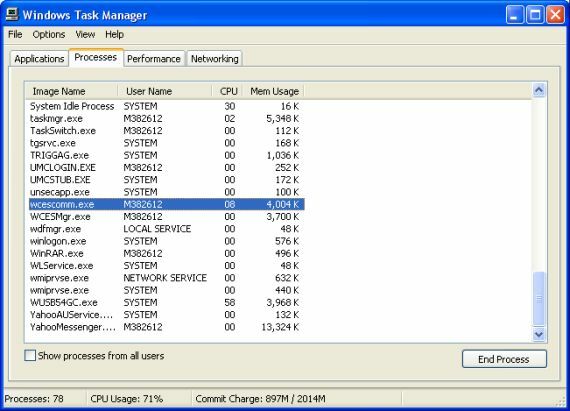
Para ActiveSync, solo encuentra wcescomm.exe y finaliza el proceso. Si un dispositivo Windows Mobile en particular utiliza otra aplicación, deberá encontrar el nombre del proceso y asegurarse de que lo elimine. En segundo lugar, también deberá apagar el software de comunicaciones en su teléfono. En el caso de ActiveSync, en Windows Mobile, vaya a Inicio -> Configuración -> Sistema -> Memoria -> Programas en ejecución, y luego, si ActiveSync aparece en la lista, deberá detener el proceso.
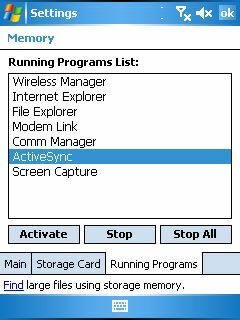
Una vez que haya detenido el software de comunicaciones tanto en la computadora portátil como en el teléfono con Windows Mobile, estará listo para establecer la conexión entre la computadora portátil y el teléfono como un módem de Internet.
Paso 2: Conexión del teléfono celular como módem
La única configuración real requerida en Windows Mobile para configurar su dispositivo como Internet módem es para habilitar el "Enlace de módem". La configuración del enlace de módem se puede encontrar yendo a Inicio -> Programas
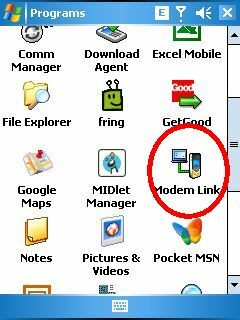
Una vez que esté dentro de la configuración de Modem Link, simplemente cambie la configuración de Conexión a USB. Es probable que sus otras configuraciones ya estén configuradas, sin embargo, si no lo son, asegúrese de que el nombre del punto de acceso tiene el nombre de la conexión que configuró en su dispositivo móvil para Internet acceso. Cuando todo se ve bien, haga clic en "Activar" en la parte inferior, y el "Estado" en la parte superior debe cambiar a "Activo".
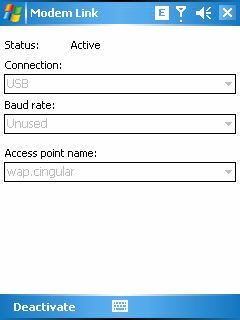
Si su dispositivo ya está conectado a su computadora portátil, aparecerá inmediatamente la ventana emergente del asistente "Nuevo hardware encontrado". Si aún no está conectado, ahora es el momento de hacerlo.
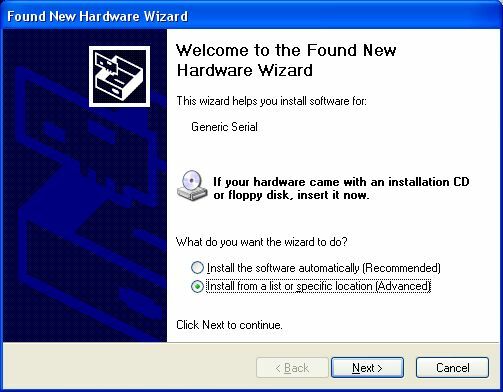
Solo asegúrese de seleccionar instalar desde una ubicación específica para que tenga la opción de seleccionar manualmente su archivo de controlador. Haga clic en Siguiente.
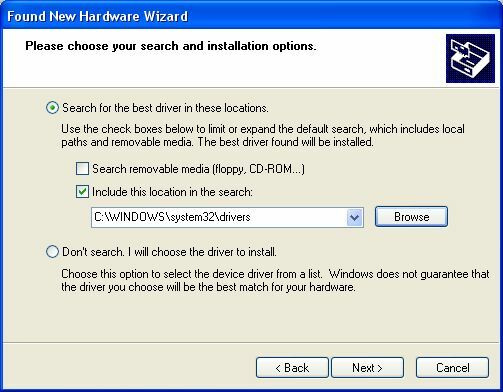
En la siguiente pantalla, hará clic en el botón Examinar e irá a la carpeta donde se encuentra el archivo del controlador. En mi caso particular con el Cingular 8125, y para la mayoría de los dispositivos móviles HTC, necesitará el archivo del controlador USBMDM.INF, así como la aplicación HTC USB Modem Dialer. Ambos se ofrecen como descarga gratuita desde xda-developers.com. Descargue el archivo zip y póngalo donde lo recuerde. Luego, en la pantalla del Asistente de Windows anterior, busque el directorio donde extrajo el archivo INF. Si su dispositivo Windows Mobile no es HTC, consulte con el fabricante para obtener un controlador de módem USB para su dispositivo.
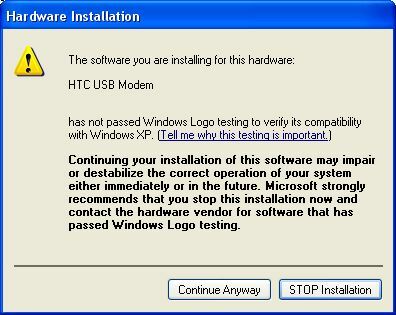
El asistente reconocerá el dispositivo. Dependiendo de su dispositivo particular y la versión del controlador, puede ver el mensaje de error anterior. Simplemente haga clic en "Continuar de todos modos".
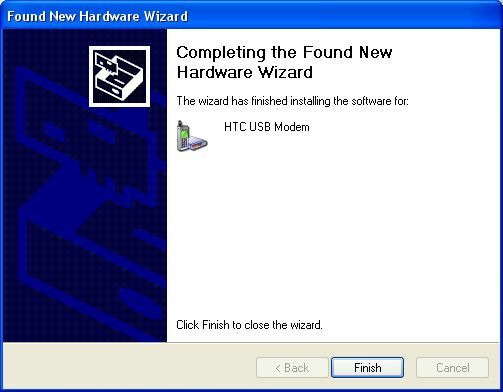
Finalmente, el controlador está instalado y usted está listo para comenzar a usar su nuevo módem USB móvil en cualquier momento que desee y en cualquier lugar donde tenga una señal celular.
Paso 3: inicializando la conexión a Internet
Para establecer su nueva conexión a Internet móvil usando su computadora portátil, ejecute el ejecutable que descargó del enlace de arriba. Independientemente de su dispositivo o su operador de telefonía celular, generalmente siempre deberá ingresar un Nombre de usuario y una Contraseña. Puede acceder a esa información (si aún no la conoce al configurar el uso de Internet en su dispositivo móvil) poniéndose en contacto con su proveedor de telefonía móvil y solicitando el Nombre de usuario y la Contraseña para usar con sus datos de Internet plan.
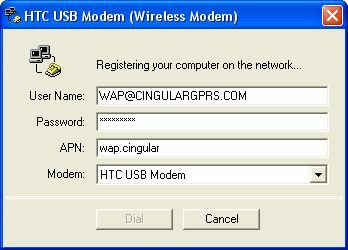
Ingrese esos detalles en el marcador de módem USB, y después de unos momentos le informará que ahora está conectado. Sí, eso significa que en este momento, incluso mientras está sentado en medio del lago con una caña de pescar en una mano, su computadora portátil ahora está conectada a Internet a través de la señal de su teléfono celular. Puede que no sea tan rápido, pero cuando estás desesperado por enviar tu último artículo (o ver los últimos resultados del juego de tu equipo), a veces esa conexión es todo lo que necesitas.
¿Alguna vez ha configurado su computadora portátil con una conexión a Internet a través de su teléfono celular? ¿Qué configuración o herramientas de software utilizó para realizar la tarea? Comparta su visión en la sección de comentarios a continuación.
Ryan tiene una licenciatura en ingeniería eléctrica. Ha trabajado 13 años en ingeniería de automatización, 5 años en TI y ahora es ingeniero de aplicaciones. Ex editor jefe de MakeUseOf, ha hablado en conferencias nacionales sobre visualización de datos y ha aparecido en la televisión y radio nacionales.


